توضیح آنچه در فیلم بالا دیده می شود:
-همانطور که در فریم های اولیه فیلم مشاهده می کنید با اینکه در کلاس اطلاعاتی وجود دارد ولی کلاس شماره ندارد، یعنی در کنار زبانه های کلاس، تنها زبانه + دیده می شود و شماره کلاس 1 و 2 و ... دیده نمی شود، این حالت وقتی پیش می آید که اطلاعات از فایل های Excel به نرم افزار کارنامه ماهانه وارد شده باشد.(مانند ورود اطلاعات از فایل های Excel نرم افزار دانا)؛ علاوه بر این، اگر هنگام ورود اطلاعات عنوان کلاس، رشته و پایه را هم خالی رها کنید این حالت پیش خواهد آمد، یعنی کلاس به رسمیت شناخته نخواهد شد.
- در فریم های اولیه ملاحظه می کنید که عناوین دروس تحت عنوان درس 111 یا درس 112 , .... دیده می شود که این حالت هم ناشی از ورود اطلاعات کلاس ها از فایل های خروجی دانا با فرمت Excel Data only ، است؛ که از آنجا که در این فایل مطلبی در باره کلاس ها و درس ها و دبیران وجود ندارد ورود اطلاعات تنها به جذف نام و نام خانوادگی دانش آموزان اکتفا نموده است.
- اما نکات مثبتی که در این فیلم مشاهده می شود، عبارت است از نحوه حذف اطلاعات از جدول یک کلاس، به عنوان مثال در فریم های نخستین فیلم بالا ملاحظه می فرمائید که تمام اطلاعات کلاس های دبیر و درس از کلاس حذف می شود
-برای حذف اطلاعات کافیست، روی مربعی که در بین عناوین ستون ها و سطرهای یک جدول در بالای سمت راست دیده می شود کلیک کنید و در ادامه با کلید Delete صفخه کلید، محتوای آنرا پاک کنید.
-همانطور که در سطرهای بالا به عرض رسید، باید حتما عنوان کلاس، پایه و رشته را درج کنید تا در نرم افزار این کلاس به رسمیت شناخته شود.
- اکنون می توانید اسامی دروس و دبیران را در جدول درس و دبیر، وارد کنید، پس از درج نام درس یا دبیر کلید Enter را بزنید، به این ترتیب علاوه بر اینکه به فیلد بعد هدایت خواهید شد بلافاصله اطلاعاتی را که وارد کرده اید ذخیره(Save) می شود.
می توانید با زدن کلید F5 صفحه کلید، جدولی که در آن مشغول ورود اطلاعات هستید بروز آوری نمائید.
منظور از بروز آوری اینست که در واقع پس از درج نام درس در لیست و بروز آوری، نام دروس و دبیران در کشوهای بازشوی انتخاب دروس و دبیران به نمایش گذاشته خواهد شد و می توانید برای انتخاب (بخصوص دبیران) از عبارت هایی که در کشوهای بازشو به نمایش گذاشته می شود استفاده فرمائید.
- انتخاب عبارت درس ها و دبیران از کشوی باشو ر کلاس های دیگر از مجموعه دروس - که در سایر کلاس ها استفاده شده است- به راحتی میسر است، ضمن اینکه امکان درج نام دروس حتی دروس فوق برنامه نیز در نرم افزار وجود دارد.
-در فیلم نمایش داده می شود که چگونه از طریق کلیک روی مربعی که در بین عناوین ستون ها و سطرهای یک جدول در بالای سمت راست دیده می شود، و زدن همزمان دو کلید Ctrl+C و تکرار همین کار در کلاس جدید و زدن همزمان دو کلید Ctrl+V می توان اطلاعات جدول درس و دبیر دو کلاس شبیه به هم را کپی/پیست (Copy/Paste) نمود، در ادامه می توانید اختلافات موجود بین درس و دبیر دو کلاس را اعمال نمائید.
- در فریم های پایانی فیلم بالا نیز، شیوه های ویرایش نام و نام خانوادگی دانش آموزان کلاس و مرتب کردن صعودی و نزولی انش آموزان و شماره گزاری ردیف ها، نمایش داده می شود.
-برای مرتب کردن دانش آموزان روی علامت کوچک رو به پایین عنوان ستون نام و نام خانوادگی کلیک کنید و از منوی باز شده گزینه Sort را انتخاب کنید.
- برای جابجا کردن دانش آموزان و تعریف ترتیب جدید ابتدا شماره های دانش آموزان را در ستون ردیف تغییر دهید و سپس لیست دانش آموزان را بر اساس ردیف مرتب(Sort) کنید.
- بهترین روش برای مرتب کردن دانش آموزان به شرح زیر است:
* ابتدا همه شماره های ردیف ها را در ستون ردیف ها پاک کنید.
* سپس لیست را بر اساس نام خانوادگی و نام مرتب(Sort) کنید
* شماره ردیف ها را مجدد از بالا تا پایین تایپ کنید.
* در صورتی که بنا به ضرورتی یا ناهماهنگی ویرایشی ویندوز(به خصوص در مورد حرف "ک" در برخی ویندوزها)، برخی از دانش آموزان در مرتب کردن در محل اصلی خود قرار نمی گیرند می توانید به صورت دستی شماره ردیف ها را وارد کنید:
فرض کنید 2 دانش آموز که نام خانوادگی(یا نام) آنها با "ک" شروع می شود و بجای اینکه در ردیف 20 و 21 قرار بگیرند در ردیف 31 و 32 قرار گرفته اند، برای اصلاح این وضعیت به روش زیر عمل می کنیم:
**ابتدا شماره ردیف های 20 تا آخر را پاک می کنیم
**سپس دو دانش آموزی که باید شماره ردیفشان 20 و 21 باشد را شماره گذاری می کنیم(شماره 20 و 21 به آنها تخصیص خواهد یافت)، در ادامه دانش آموزی را که در ردیف 20 قرار دارد را با شماره 23 و الی آخر شماره گذاری می کنیم، در پایان لیست دانش اموزان را بر اساس شماره ردیف مرتب(Sort) می کنیم.
البته در نگارش Update جدید نرم افزار این روش از طریق دکمه هایی که به همین منظور در نرم افزار و در همین صفحه تعبیه شده است امکان پذیر گردیده.
|
|
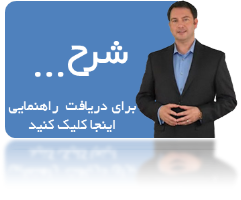 |
 |







































